本文仅为 Arch Linux 的个人安装 & 配置过程,不代表 Arch Linux 官方
Arch Linux 是一个滚动更新的发行版,需要经常通过sudo pacman -Syu来更新软件包,否则可能会导致滚挂,如果不经常使用电脑但也想用 Arch Linux,请在选择内核时采用linux-lts
本文命令行中文本编辑均使用vim,你可以换成任何你喜欢的其他编辑器
本文图形界面的配置仅介绍了Xorg且美化部分仅有KDE Plasma(甚至还没写),如果要使用其他的环境,请自行查找其他文章
目录在左侧(移动端为左上角菜单中),可通过点击目录标题进入相应内容
To-Do List:
- 图形界面美化
- 补全教程图片
- 制作视频教程 咕咕咕
正式安装前的准备
下载
Arch Linux 有许多镜像源,你可以在官方的下载链接中寻找一个离自己最近的镜像源进行下载
在中国大陆,我推荐北京外国语大学开源软件镜像站,在右侧的 “获取下载链接” 处即可找到 Arch Linux 的最新 ISO 文件
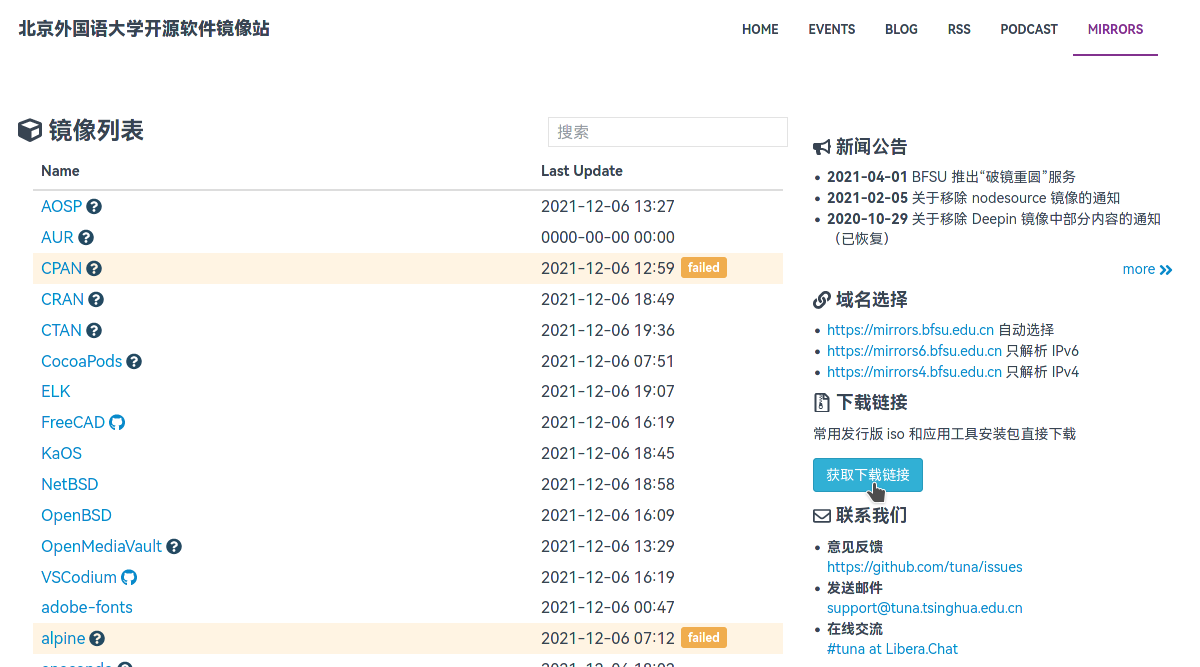
刻录
Ventoy(推荐)
在一个已经安装好 Ventoy 的 U 盘上,直接把 ISO 文件放进去即可生效
Linux DD
在进行 dd 操作前,请确保驱动器内的数据都已经备份,否则会丢失数据
1 | dd if=/path/to/archlinux-*.iso of=/dev/sdX status=progress |
将 /path/to/archlinux-*.iso 替换为你的 ISO 文件的位置
将 /dev/sdX 替换为你的 U 盘设备名

Windows Rufus
在 Windows 上,我更加推荐使用 Rufus 进行刻录
同样地,在进行刻录前,请确保驱动器内的数据都已经备份,否则会丢失数据
准备磁盘分区
最好在进入 Arch Linux LiveCD 前先编辑分区,为 Arch Linux 留出足够的空间,但不要在这时对分区进行格式化,否则可能会出现不可预料的问题
BIOS 设置
强制 UEFI 启动
如果没有特殊需求(如需要与采用 Legacy 为引导方式的 Windows 共存),请前往主板的设置界面关闭 CSM 以强制以 UEFI 方式启动
具体的设置方式请自行前往互联网寻找答案或在评论区询问
关闭安全启动
Arch Linux 的 LiveCD 是不带安全启动签名的,如果启用安全启动会导致无法进入系统
具体的设置方式也请自行前往互联网寻找答案或在评论区询问
进入 LiveCD
在刻录步骤中,我们已经将 ISO 文件刻录到了 U 盘,现在就应设置为 U 盘启动进入 Arch Linux LiveCD 了
具体的设置方式请自行前往互联网寻找答案或在评论区询问
至此,正式安装前的准备已完成,请进入 Arch Linux LiveCD 并进行安装
Arch Linux ISO 现已加入 archinstall 工具,可以在启动 LiveCD 后运行 archinstall 进行引导式安装
但根据我几个朋友的反馈,这个工具的 bug 和怪问题还是不少的,所以不推荐使用这种方法安装
如果你通过 archinstall 安装,那么你可以跳过 LiveCD 部分和图形界面部分
LiveCD
联网
有线连接到路由器
如果采用这种方法连接到互联网,那么默认情况下无需其他配置
如果无法连接到互联网,那么可以尝试重新启动 dhcpcd 服务
1 | systemctl restart dhcpcd |
WiFi 连接
想要在 LiveCD 中使用 WiFi 会稍微有些麻烦,可以使用 iwctl 命令来进行 WiFi 的配置,在下面会列出 iwctl 的简单使用方法
1 | [archlinux@archlinux ~]$ iwctl # 进入 iwd 的交互提示符 |
或者可以改成命令行参数的形式
1 | iwctl --passphrase <passphrase> station <device> connect <SSID> |
检查网络连接
1 | ping -c 3 archlinux.org |
如果没有报错则说明网络连接正常
更新系统时间
1 | timedatectl set-ntp true |
分区
首先,通过 lsblk 或是 fdisk -l 确定需要安装 Arch Linux 的硬盘
在这里,我们只需要确定硬盘的设备名,例如 /dev/sda
在 LiveCD 中分区可以通过 parted fdisk cfdisk 等工具完成,本文章会详细介绍 fdisk 的使用方法
1 | fdisk /dev/sdX # 进入 fdisk 交互提示符 |
| 命令 | 描述 |
|---|---|
m | 获取帮助 |
p | 显示当前分区表 |
n | 新建分区 |
o | 新建 MBR 分区表(会丢失数据) |
g | 新建 GPT 分区表(会丢失数据) |
w | 保存更改 |
q | 不保存更改退出 |
d | 删除分区 |
在新建分区时
Partition number 保持默认,并请记住它,以便下一步操作
First sector 保持默认
Last sector 填写分区大小,以 + 开头,以单位结尾,例如 +512M 为 512MiB 的分区
MBR 推荐分区:
| 挂载点 | 文件系统 | 分区推荐大小(以 120GiB 硬盘为例) | 文章中所使用的分区号 |
|---|---|---|---|
| / | ext4 | 50GiB | /dev/sda1 |
| /home | ext4 | 70GiB | /dev/sda2 |
GPT 推荐分区:
| 挂载点 | 文件系统 | 分区推荐大小(以 120GiB 硬盘为例) | 文章中所使用的分区号 |
|---|---|---|---|
| /boot | FAT32 | 300MiB | /dev/sda1 |
| / | ext4 | 50GiB | /dev/sda2 |
| /home | ext4 | 69.7GiB | /dev/sda3 |
/home 分区是可选的,如果不需要 /home 分区,可以将所用空间全部分配到 / 分区
格式化
1 | mkfs.ext4 /dev/sdXY # 格式化 /dev/sdXY 为 ext4 文件系统 |
请自行替换 /dev/sdXY 到对应的块设备
挂载
GPT
1 | mount /dev/sda2 /mnt # 挂载 /dev/sda2 到 /mnt( / 分区) |
MBR
1 | mount /dev/sda1 /mnt # 挂载 /dev/sda1 到 /mnt( / 分区) |
换源
与下载 Arch Linux一样,在中国大陆地区,默认的镜像源是极慢的
可以通过编辑 /etc/pacman.d/mirrorlist 的方式来更改镜像源
1 | vim /etc/pacman.d/mirrorlist |
在文件的开头添加类似 Server = https://mirrors.bfsu.edu.cn/archlinux/$repo/os/$arch 的内容,保存并退出
安装 Arch Linux 到硬盘
内核的选择
在这里列出了官方源中所存在的部分内核,可以根据自己的需求选择
| 内核 | 特点 |
|---|---|
linux | 官方的默认内核 |
linux-lts | 官方的长期支持内核,版本较低,但相对不容易滚挂 |
linux-zen | 社区制作的更适合日常使用的内核 |
安装
1 | pacstrap /mnt base base-devel linux-firmware <linux-kernel> <linux-kernel>-headers grub vim dhcpcd iwd os-prober efibootmgr [other packages you want] |
将 <linux-kernel> 替换为你所选定的内核
生成分区表
1 | genfstab -U /mnt > /mnt/etc/fstab |
最好再自行检查一下 /mnt/etc/fstab 以确保信息正确
设置时区
1 | arch-chroot /mnt # 切换到新的系统 |
<Region> 和 <City> 分别是你所在的地区和城市,例如 Asia/Shanghai
如果在之后没有执行
exit命令退出 arch-chroot 环境,在后面的操作中就不需要再次执行arch-chroot /mnt
设置网络相关
计算机名
1 | arch-chroot /mnt |
在文件中写入你的计算机名,例如 chitang-pc
保存并退出
hosts 文件
1 | arch-chroot /mnt |
在文件中写入下面的内容
1 | 127.0.0.1 localhost |
将 <hostname> 替换为你的计算机名,保存并退出
配置本地化
locale.gen
1 | arch-chroot /mnt |
在文件中找到 en_US.UTF-8 UTF-8 及 zh_CN.UTF-8 UTF-8,删除前面的 # 以取消注释
同样地,在这里也可以设置其他语言的的 locale,例如 ja_JP.UTF-8 UTF-8
1 | arch-chroot /mnt |
locale.conf
1 | arch-chroot /mnt |
在文件中加入 LANG=en_US.UTF-8,保存并退出
请不要在这里设置任何其他的语言,否则极易导致 tty 乱码
允许 os-prober 检测 Windows
可选,如果不需要启用 GRUB 对 Windows Boot Manager 的支持,可以跳过这一步
1 | arch-chroot /mnt |
在文件任意位置加入 GRUB_DISABLE_OS_PROBER="false",保存并退出
安装引导
UEFI + GPT
1 | arch-chroot /mnt |
Legacy + MBR
1 | arch-chroot /mnt |
重启前要做的事
1 | arch-chroot /mnt |
重启
至此,在 LiveCD 部分的安装已经完成,你现在可以拔掉启动介质,重启,然后进入 Arch Linux 的 tty
配置
创建新用户
1 | useradd -m -G wheel <username> |
在打开的文件中找到 %wheel ALL=(ALL) ALL,删除前面的 # 以取消注释,保存并退出
之后,就可以退出 root 账户(直接 exit),然后使用你自己的账户进行下面的操作
交换文件
1 | sudo dd if=/dev/zero of=/swapfile bs=1M count=<size> # 在 size 处填写需要的 swap 空间大小(单位 MiB) |
然后编辑 /etc/fstab,在文件末尾加入以下内容
1 | /swapfile none swap defaults 0 0 |
pacman.conf 的配置
1 | sudo vim /etc/pacman.conf |
Misc options
这部分内容是可选的,且不影响基本操作
将 Color 取消注释,让你的 pacman 有颜色
手动加入 ILoveCandy,把 pacman 下载的进度条替换成吃豆人
将 VerbosePkgLists 取消注释,让 pacman 以表格显示更详细的信息
额外软件源
multilib
multilib 软件源中包含一些 32 位的依赖包
翻到文件后面,找到
1 | #[multilib] |
去掉这两行前面的 # 以取消注释即可启用 multilib 软件源
Arch Linux CN
Arch Linux CN 源中包含许多在国内使用 Linux 常用的软件包,虽然这些都可以在 AUR 中安装,但这里的软件包下载速度比较快
在文件最后面添加下面这两行
1 | [archlinuxcn] |
保存并退出
更新软件源并安装密钥
1 | sudo pacman -Sy archlinuxcn-keyring |
Chaotic-AUR
Chaotic-AUR 中包含一些经过编译的 AUR 软件
导入 Chaotic-AUR 的 Pacman 密钥并安装 mirrorlist
1 | pacman-key --recv-key FBA220DFC880C036 --keyserver keyserver.ubuntu.com |
然后在 /etc/pacman.conf 最下方加入以下两行
1 | [chaotic-aur] |
然后更新软件源
1 | sudo pacman -Sy |
如果速度过慢可以尝试使用反代服务
Clansty
同样也是一些编译后的 AUR 软件
在 /etc/pacman.conf 最下方加入:
1 | [Clansty] |
然后更新软件源
1 | sudo pacman -Sy |
中文
这部分中文配置仅在桌面环境运行时有效,因为在 tty 中显示中文会导致乱码
设置环境变量
1 | vim ~/.xprofile |
添加下面两行:
1 | export LANG=zh_CN.UTF-8 |
安装字体
部分来自 AUR 的字体需要通过 AUR Tool 安装
在下面列出了一些(我推荐的)字体,可以自行安装
1 | sudo pacman -S wqy-microhei # 文泉驿 |
Zsh
Zsh 是一个 Shell 程序
安装
1 | sudo pacman -S zsh |
更改默认 Shell
1 | chsh -s /usr/bin/zsh |
如果使用图形界面,也请将所使用的终端模拟器默认 Shell 更换为 zsh
Zim
Zim 是一个 zsh 的模块化配置框架
安装
1 | wget -nv -O - https://raw.githubusercontent.com/zimfw/install/master/install.zsh | zsh |
配置
Zimfw 的配置文件为 ~/.zimrc
使用任意文本编辑器打开它,配置文件的编写格式为:
1 | zmodule [module name] # 模块在 zimfw 官方组织 |
在添加好模块后,可以通过 zimfw install 命令安装,本文同样提供模块推荐
在之后可以通过 zimfw update 更新模块,通过 zimfw upgrade 更新 Zim 本体
模块推荐
部分内容来自 Zim 官方网站
实用工具
| 模块名 | 作用 |
|---|---|
| archive | 快速操作压缩包 |
| exa | 添加 exa 的 alias 以便能够在 ls 中显示图片和图标 |
| pacman | 添加 pacman 的 alias 方便操作 |
| git-info | 提供当前 Git repo 的状态信息 |
| Aloxaf/fzf-tab | 将 Tab 菜单替换为类似 fzf 的菜单 |
| zsh-users/zsh-autosuggestions | 增加自动补全功能 |
| zsh-users/zsh-syntax-highlighting | 增加语法高亮功能 |
| zsh-users/zsh-history-substring-search | 增加搜索历史记录功能 |
主题(挑选一个安装即可)
| 模块名 | 特点 | 预览 |
|---|---|---|
| gitster | 简洁 | |
| magicmace | 方便查看 Git 状态 | |
| romkatv/powerlevel10k | 美观,可自定义性极强 |  |
图形界面
安装
显卡驱动
Intel 显卡
1 | sudo pacman -S --needed lib32-mesa vulkan-intel lib32-vulkan-intel vulkan-icd-loader lib32-vulkan-icd-loader intel-media-driver libvdpau-va-gl |
NVIDIA 显卡
专有驱动
本体:
| GeForce 930(NV110 及更新) | GeForce 630-920(NVE0) | GeForce 400/500/600(NVCx & NVDx) | GeForce 8/9(NV5x, NV8x, NV9x, NVAx) 不推荐安装专有驱动 | GeForce 7 及以下 | |
|---|---|---|---|---|---|
| linux | nvidia | nvidia-470xx-dkmsAUR | nvidia-390xx-dkmsAUR | nvidia-340xx-dkmsAUR | 不支持 |
| linux-lts | nvidia-lts | nvidia-470xx-dkmsAUR | nvidia-390xx-dkmsAUR | nvidia-340xx-dkmsAUR | 不支持 |
| 其他 | nvidia-dkms | nvidia-470xx-dkmsAUR | nvidia-390xx-dkmsAUR | nvidia-340xx-dkmsAUR | 不支持 |
1 | sudo pacman -S <driver> # 驱动本体 |
开源驱动
1 | sudo pacman -S xf86-video-nouveau # 驱动本体 |
AMD / ATI 显卡
开源驱动
| 架构 | 驱动 | OpenGL | 32 位 OpenGL | Vulkan | 32 位 Vulkan |
|---|---|---|---|---|---|
| RDNA, RDNA 2, GCN 1, GCN 2, GCN 3, GCN 4, GCN 5 | xf86-video-amdgpu | mesa | lib32-mesa | amdvlk | lib32-amdvlk |
| GCN 1, GCN 2, TeraScale 或更老 | xf86-video-ati | mesa | lib32-mesa | vulkan-radeon | lib32-vulkan-radeon |
1 | sudo pacman -S opencl-mesa # OpenCL 支持 |
闭源驱动
AMD 闭源驱动仅支持 RDNA, RDNA 2, GCN 3, GCN 4, GCN 5 架构的显卡
1 | sudo pacman -S xf86-video-amdgpu # 驱动本体 |
其他显卡
1 | sudo pacman -S xorg-drivers |
DE / WM
| 名称 | 官方预览图 |
|---|---|
| KDE Plasma | 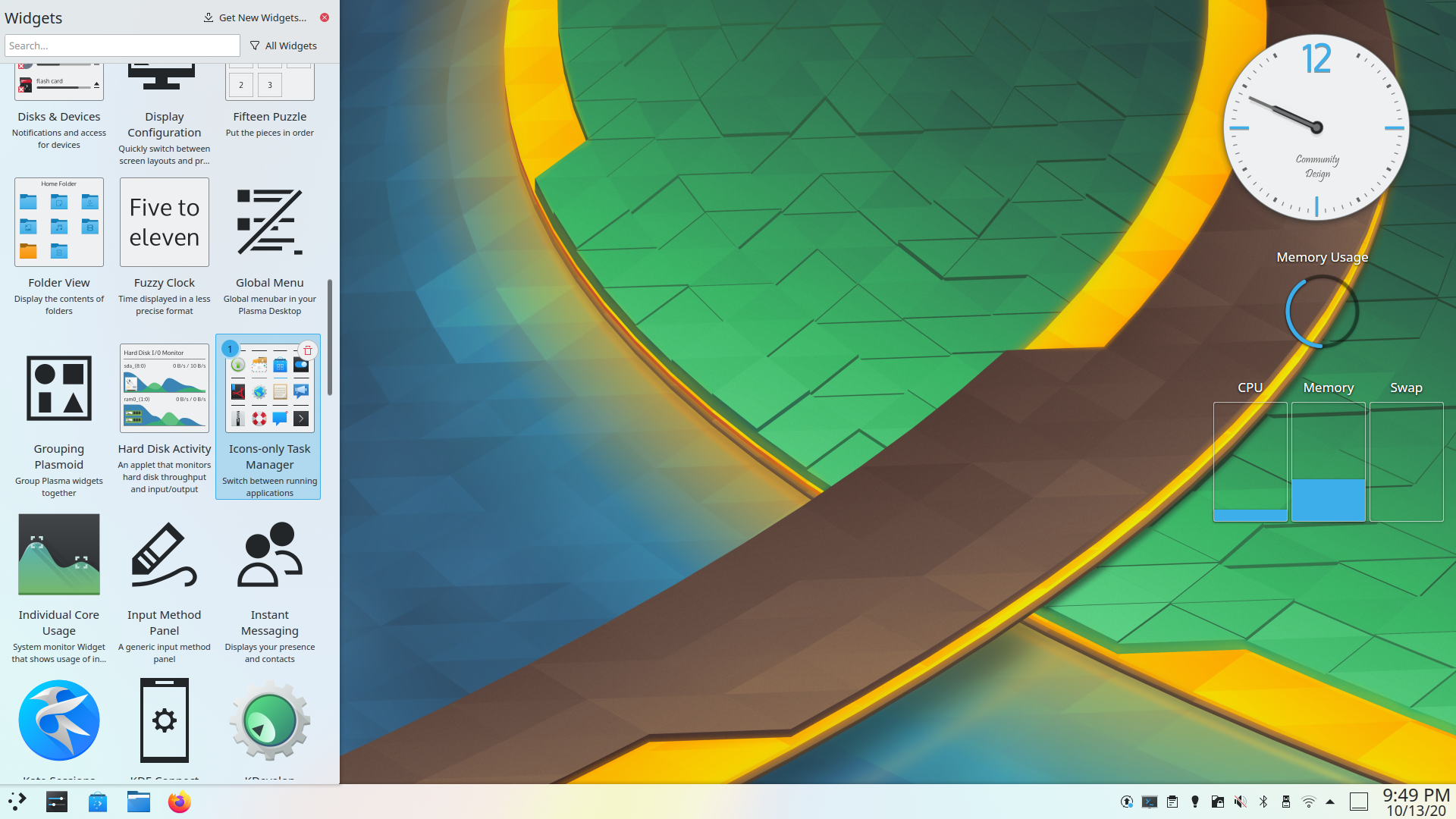 |
| GNOME |  |
| Xfce 4 |  |
| DDE |  |
KDE Plasma
推荐与 SDDM 配合使用
1 | sudo pacman -S plasma kde-applications |
kde-applications 是可选的,其中包含 KDE 的其他应用
GNOME
1 | sudo pacman -S gnome gnome-extra |
gnome-extra 是可选的,其中包含 GNOME 的其他应用
XFCE
1 | sudo pacman -S xfce4 xfce4-goodies |
xfce4-goodies 是可选的,其中包含 XFCE 的其他应用
DDE
1 | sudo pacman -S deepin deepin-extra |
deepin-extra 是可选的,其中包含 deepin 的其他应用
图形化登录管理器
SDDM
推荐与 KDE Plasma 配合使用
1 | sudo pacman -S sddm |
GDM
推荐与 GNOME 配合使用
1 | sudo pacman -S gdm |
LXDM
1 | sudo pacman -S lxdm |
LightDM
1 | sudo pacman -S lightdm |
常用工具 / 软件
带有 AUR 上标的软件包是来自 AUR 的,需要使用 AUR Tool 安装
AUR Tools
用于安装来自 AUR 的软件包的工具
推荐 paru 和 yay
paru:
1 | git clone https://aur.archlinux.org/paru.git |
yay:
1 | git clone https://aur.archlinux.org/yay.git |
浏览器
| 名称 | 包名 | 备注 |
|---|---|---|
| Chromium | chromium | |
| Firefox | firefox | 全局菜单需要安装 firefox-appmenuAUR |
| Google Chrome | google-chromeAUR | |
| Microsoft Edge | microsoft-edge-stable-binAUR |
文本编辑器 / IDE
| 名称 | 包名 |
|---|---|
| Visual Studio Code | visual-studio-code-binAUR |
| IntelliJ IDEA Community Edition | intellij-idea-community-edition |
| IntelliJ IDEA Ultimate Edition | intellij-idea-ultimate-editionAUR |
| PyCharm Community Edition | pycharm-community-edition |
| PyCharm Professional | pycharm-professionalAUR |
办公套件
| 名称 | 包名 |
|---|---|
| LibreOffice | libreoffice-fresh |
| WPS Office | wps-office-cnAUR |
 Working in progress…
Working in progress…